En el diseño gráfico digital, es crucial administrar correctamente el tamaño de la imagen y la resolución de tus proyectos. En esta guía, te mostraré cómo cambiar la resolución (dpi) de tus documentos en Adobe Illustrator, ajustar el formato y establecer el tamaño de imagen según tus necesidades. Ya sea para impresión o uso digital, la configuración adecuada te ayudará a obtener la mejor calidad.
Principales Conclusiones
Para cambiar la resolución a dpi, ve a Configuración de efecto de trama de documento bajo el menú Efecto. Se recomiendan 72 dpi para aplicaciones digitales, mientras que 300 dpi son ideales para impresión. La herramienta Área de dibujo te permite cambiar de vertical a horizontal y ajustar el tamaño del documento recortando esquinas o introduciendo medidas directamente.
Guía paso a paso
Primero abre Adobe Illustrator y selecciona el documento cuyos ajustes deseas cambiar. Para empezar con la resolución, navega hasta el menú Efecto en la barra de menú superior.
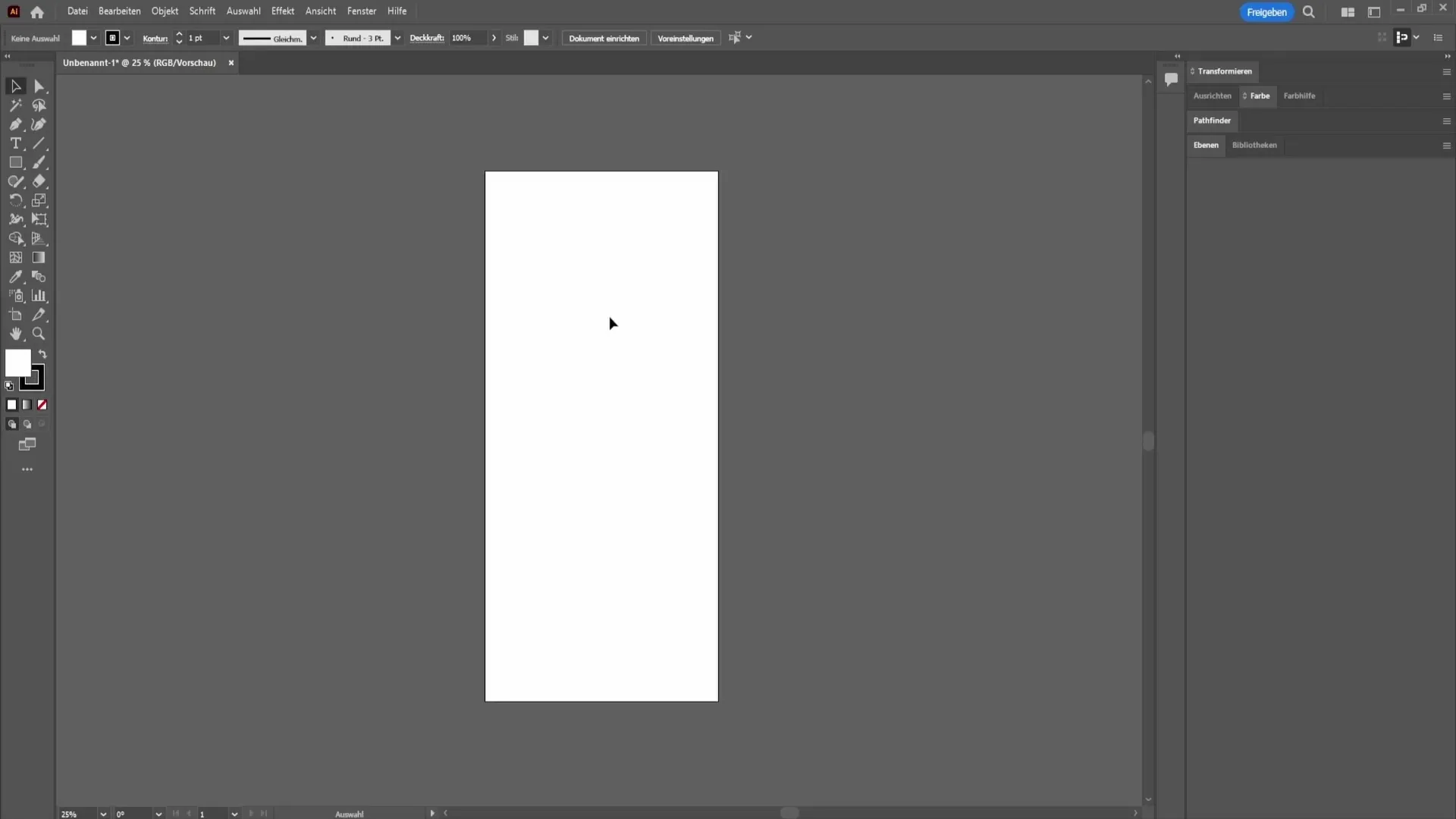
Allí encontrarás la opción Configuración de efecto de trama de documento. Haz clic en ella para abrir una nueva ventana, donde puedes ajustar individualmente la resolución.
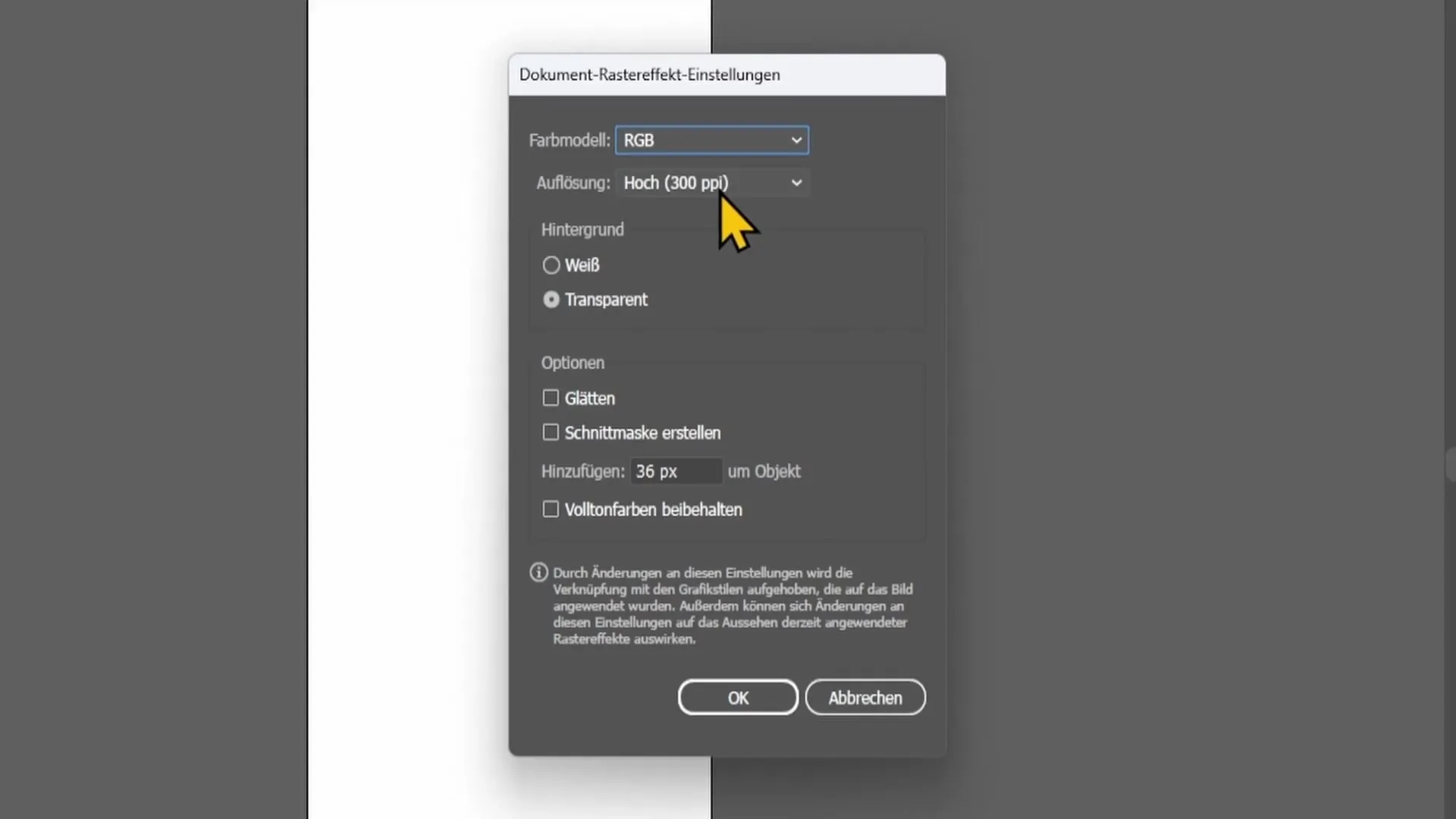
En esta ventana, hay un campo para la resolución, donde puedes cambiarla posteriormente. Los valores por defecto suelen estar en 72 dpi, ideal para medios digitales. Si tu proyecto es para impresión, te recomiendo establecer la resolución en 300 dpi. Para estar seguro, consulta a la imprenta, ya que puede tener requisitos propios.
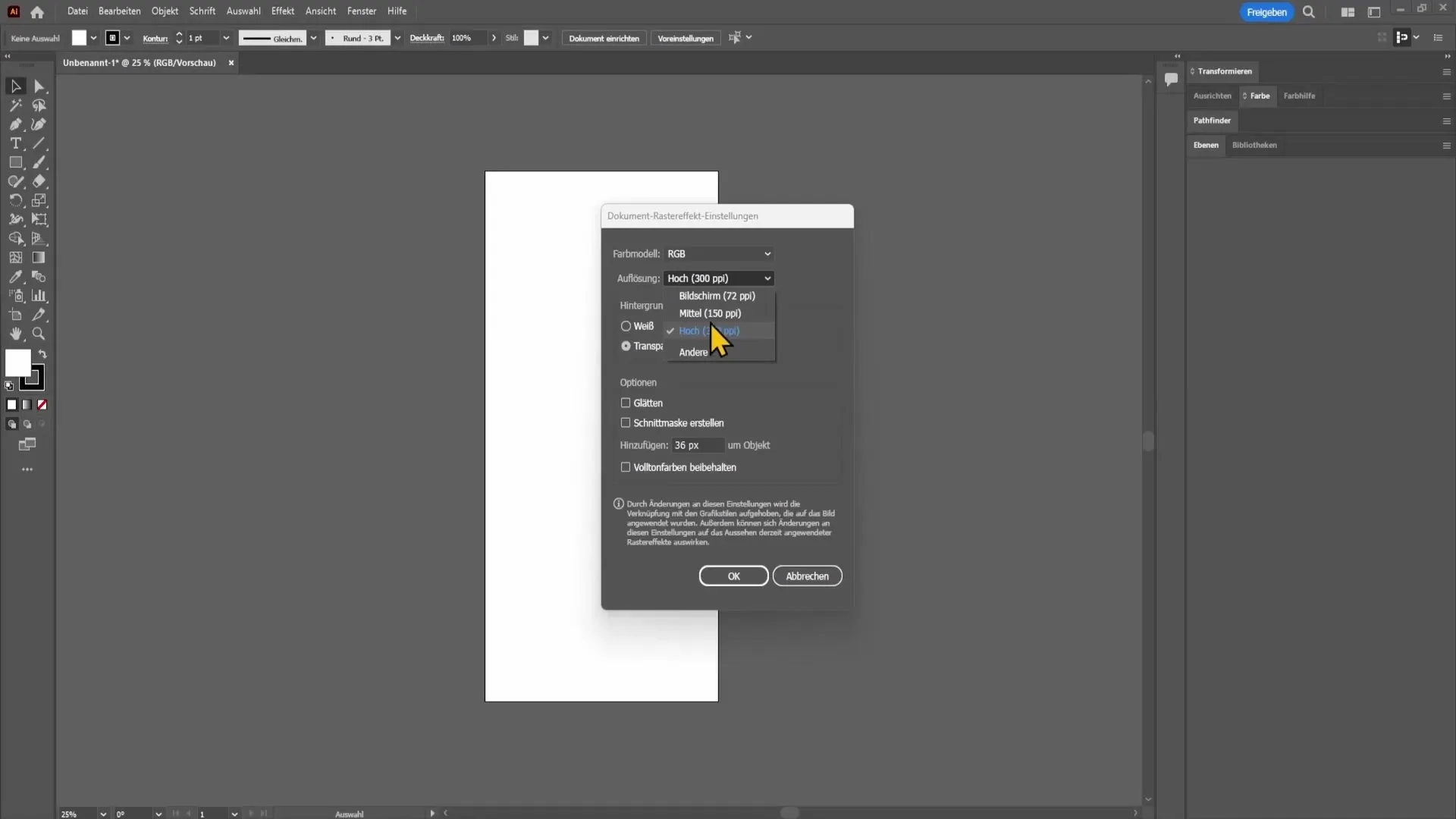
Una vez hayas seleccionado la resolución deseada, haz clic en OK, y tus cambios se aplicarán. Con esto, hemos completado el primer paso.
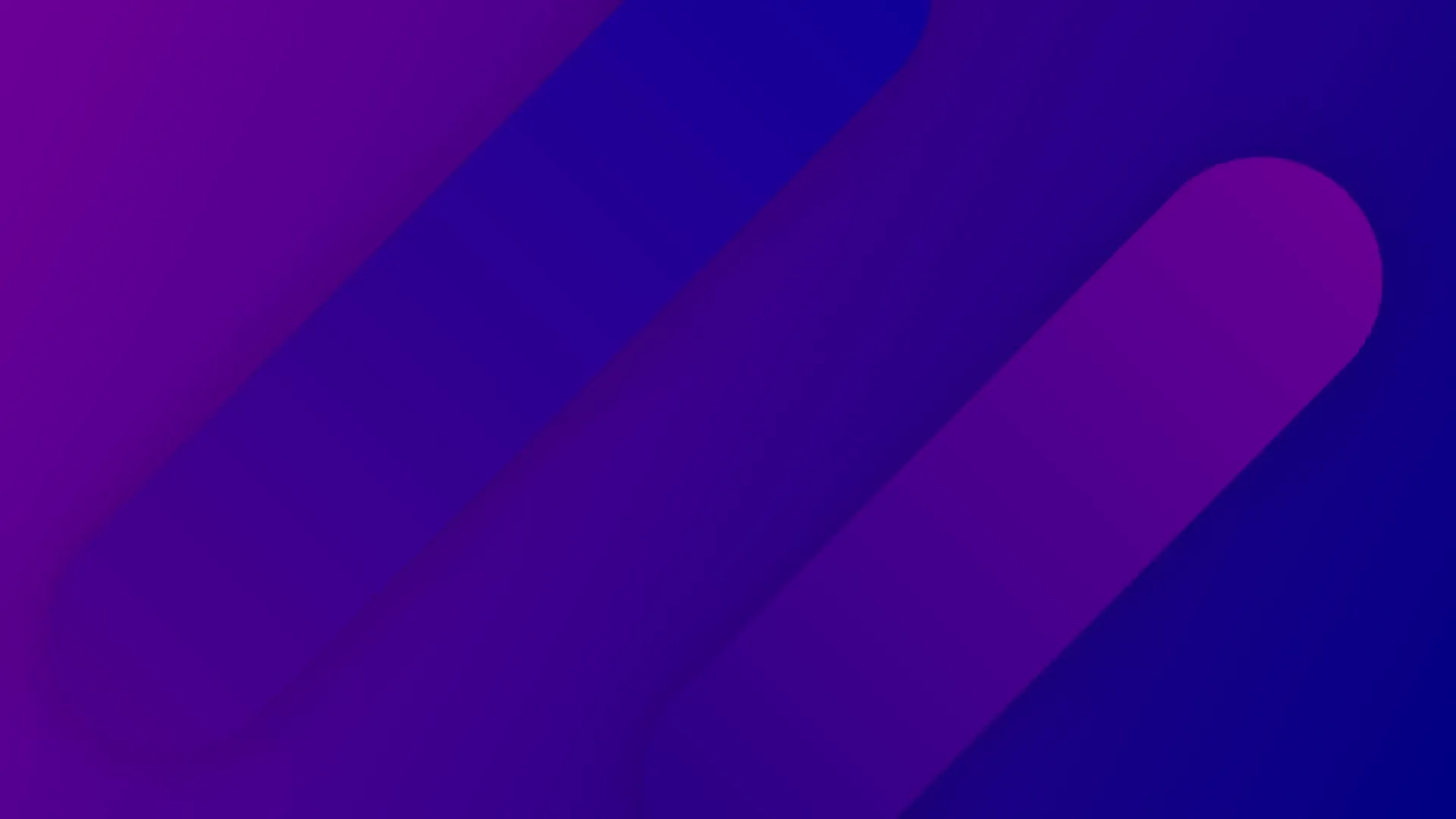
Ahora veamos cómo cambiar de vertical a horizontal. Para ello, debes seleccionar la Herramienta de área de dibujo, que se encuentra en la barra lateral izquierda.
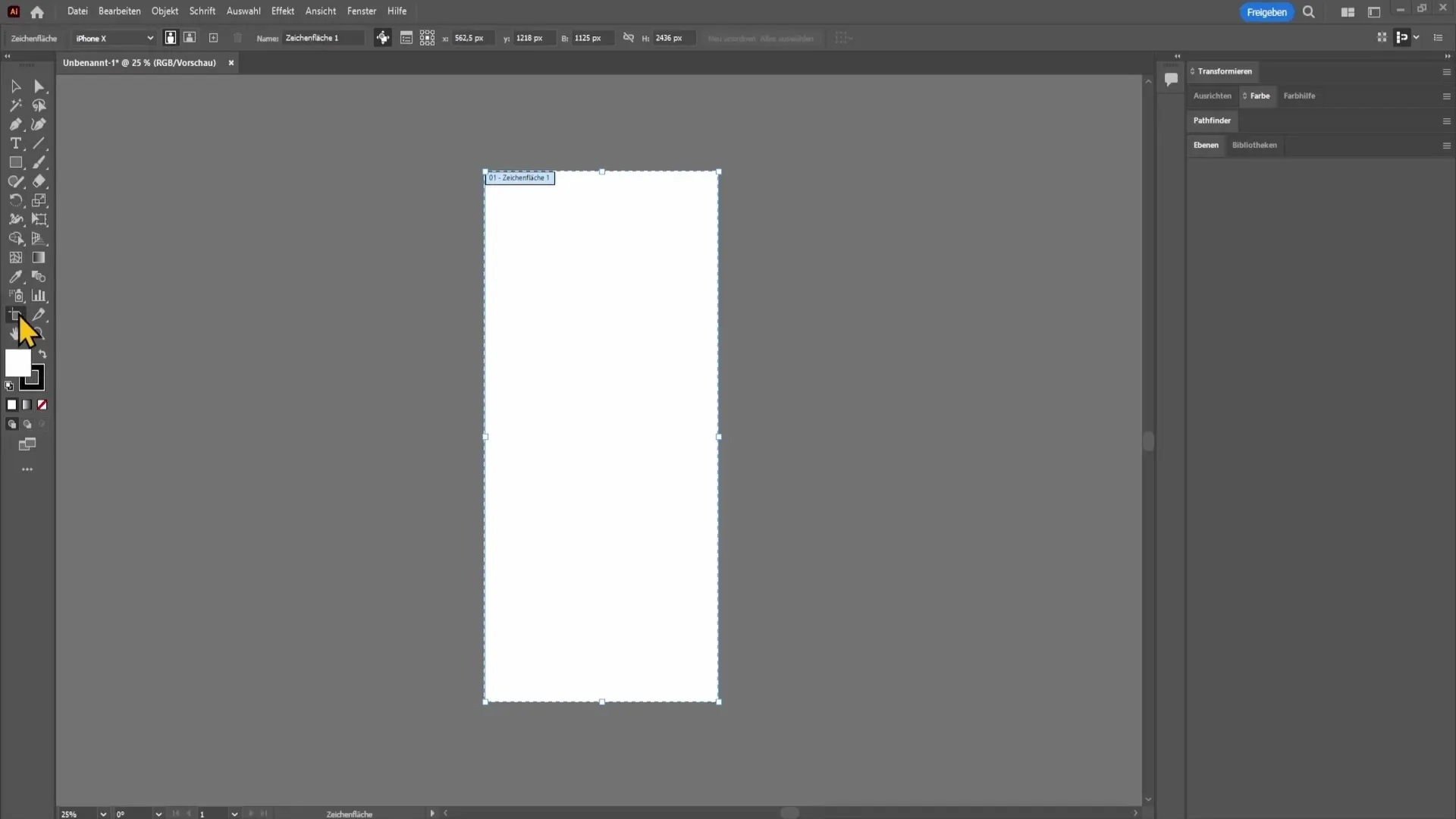
Para cambiar entre vertical y horizontal, observa las opciones que se muestran en la barra superior. Puedes elegir entre vertical y horizontal, lo que significa que puedes cambiar el ancho y la altura del documento.
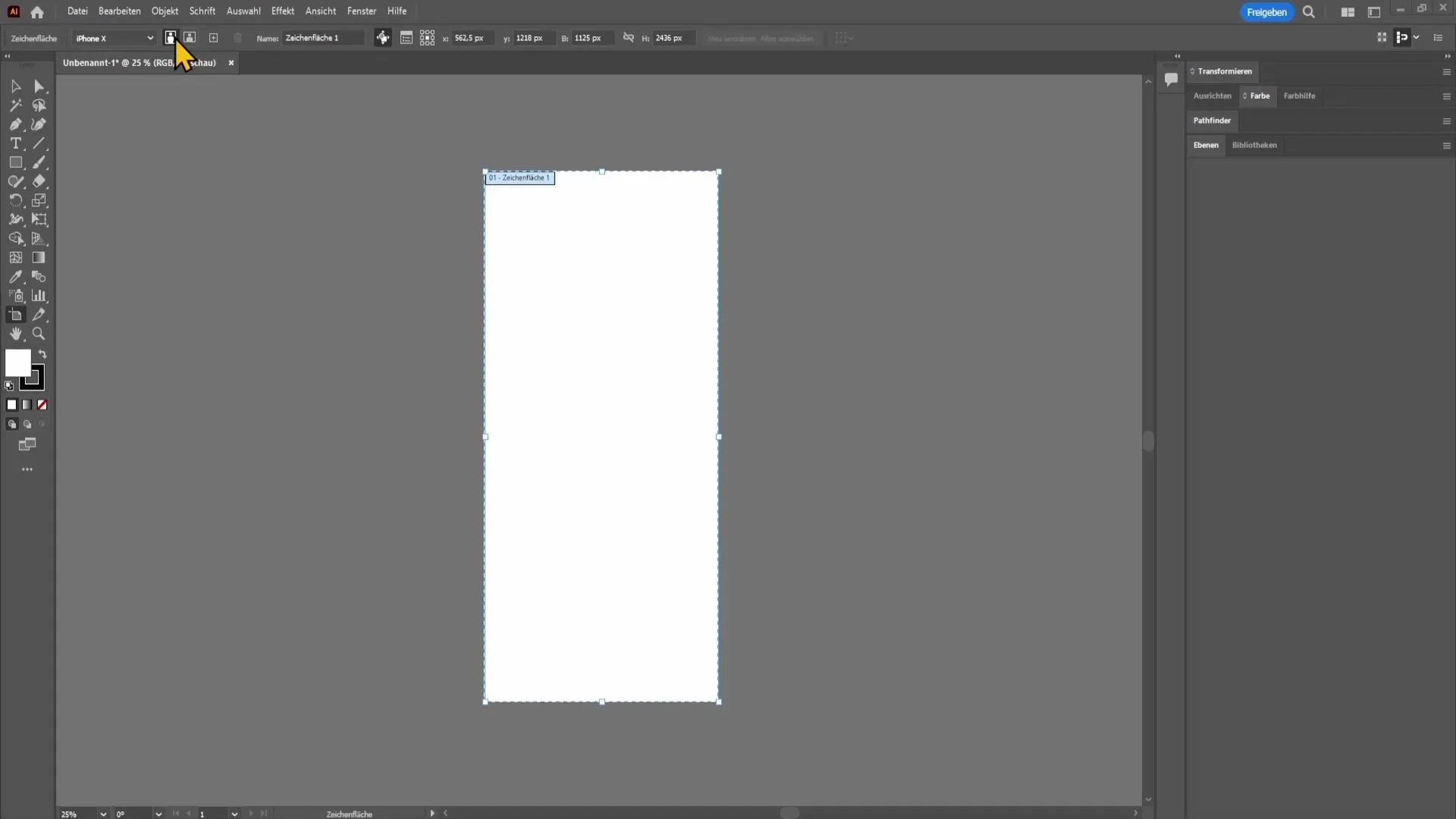
Veamos ahora otro punto importante: ¿Cómo cambias el tamaño de imagen de tu documento? Esto también se realiza mediante la Herramienta de área de dibujo. Haz clic en ella y podrás simplemente estirar las esquinas del área de dibujo para cambiar el tamaño.
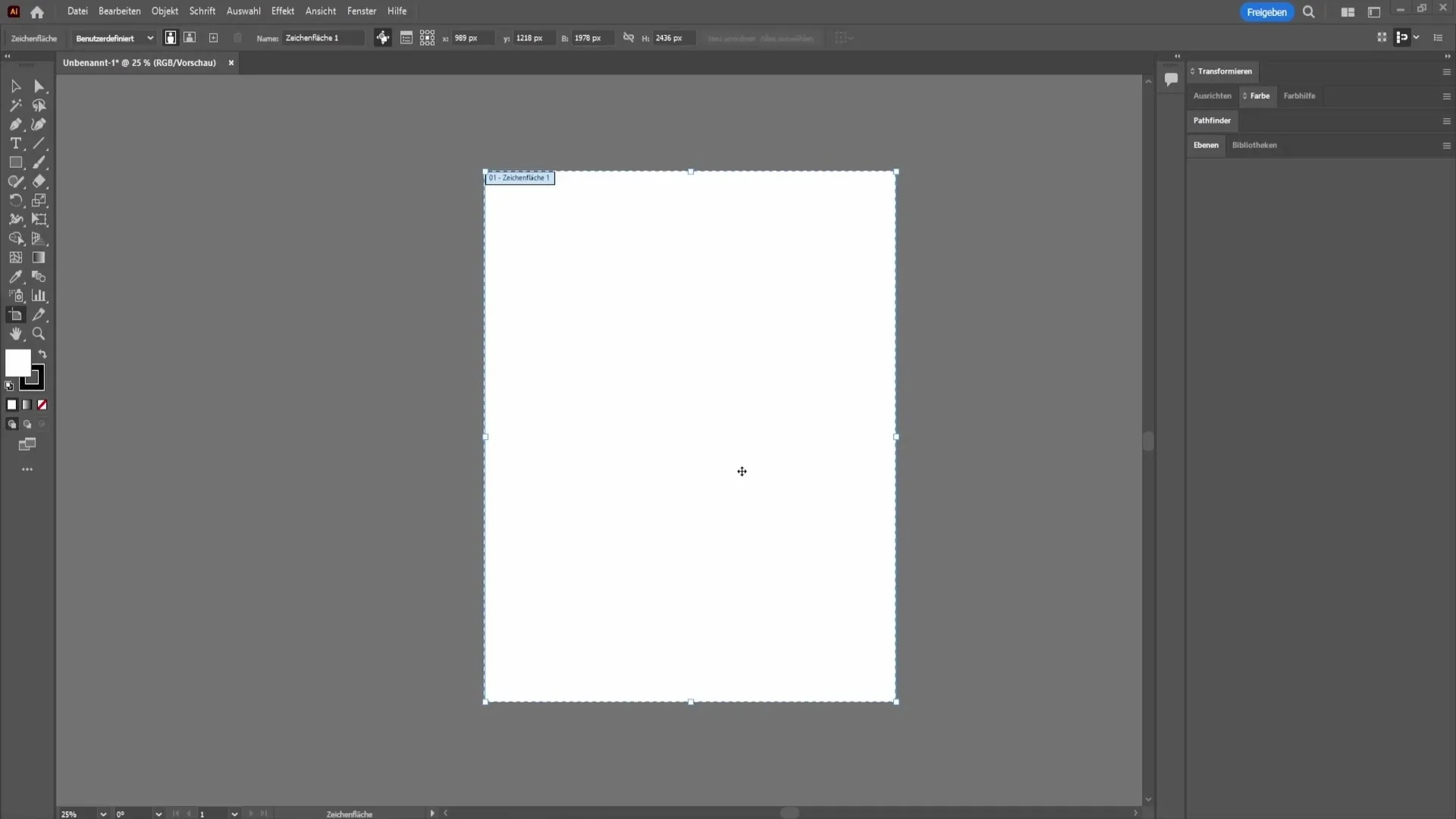
Para un ajuste más preciso, te recomiendo ingresar las medidas exactas en los campos de ancho y altura en la parte superior de la barra de menú. Por ejemplo, si estableces el ancho en 2000 píxeles y la altura en 3000 píxeles, confirma los valores con la tecla Enter.
Si ya no necesitas las líneas de guía originalmente configuradas del área de dibujo, simplemente selecciona otra herramienta para cambiar la vista y ocultar las líneas de guía innecesarias.
Resumen
En esta guía aprendiste cómo cambiar la resolución de tu documento en Adobe Illustrator, ajustar vertical y horizontalmente, y administrar eficientemente el tamaño de imagen. El entendimiento correcto de estas funciones te ayudará a implementar tus proyectos creativos de manera óptima.
Preguntas Frecuentes
¿Cómo cambio la resolución en Adobe Illustrator?Ve a Efecto y luego a Configuración de efecto de trama de documento para cambiar la resolución.
¿Cuál es el valor de dpi ideal para impresión?Para impresión, recomiendo una resolución de 300 dpi.
¿Cómo cambio de vertical a horizontal?Usa la Herramienta de área de dibujo para cambiar el formato fácilmente con unos cuantos clics.
¿Cómo cambio el tamaño de la imagen en Adobe Illustrator?Selecciona la Herramienta de área de dibujo y estira las esquinas o introduce medidas manualmente.


